Jak změnit prioritu aplikací
Ačkoli se to nemusí zdát, bude tento tip patřit mezi ty užitečnější. Operační systém Mac OS X jako systém postavený na Unixových základech umožňuje bohaté možnosti nastavování priorit procesů.
K čemu priority procesů jsou? Je to číselná hodnota, na základě které operační systém zvýhodní nebo naopak nezvýhodní příslušné aplikace. Je to jednoduché: základní prvky operačního systému a aplikace běží se základní prioritou 0, procesorový čas je tedy rovnoměrně rozdělován mezi tyto aplikace. Ale jistě jste si všimli, že pokud na pozadí běží prohledávání systému Spotlight, práci s aplikacemi to nijak neomezí. A přesně tohle mají na svědomí priority: vyhledávač Spotlightu běží s nižší prioritou než zbytek systému, tudíž je „u moci“ pouze tehdy, pokud zbývající aplikace momentálně nic nedělají.
Proč však priority měnit manuálně? Odpovím dvěma příklady z mé osobní praxe:
- pokud převádím videa pro iPod, nechci, aby mě tento převod jakkoli zpomaloval při ostatní práci. Nastavím tedy aplikaci, která převod provádí, nízkou prioritu a již mě nikdy neomezí.
- televizní aplikaci nastavuji vyšší prioritu. To proto, že pokud při běžném nastavení priority při nahrávání některá z ostatních aplikací zatíží systém, projeví se v záznamu výpadky. Pokud má televizní aplikace vyšší prioritu, mohu například provádět náročné konverze fotek bez toho, aniž bych v záznamu z televize přišel o jediný snímek.
- vyšší přioritu nastavuji také aplikaci iMovie – zkrátka chci okamžité odezvy bez ohledu na to, co se momentálně v systému děje.
Tento tip by měl být funkční na všech verzích operačního systému Mac OS X, se kterými se můžete setkat.
Jak na to
- Spusťte aplikaci, jejíž prioritu chcete změnit (v tomto případě půjde o konverzní aplikace MPEG Streamclip),
- otevřete Activity Monitor (Monitor aktivity) a najděte řádek s aplikací, jejíž prioritu chcete změnit. Pro nás je důležité zjistit číslo procesu této aplikace, které je uvedeno ve sloupci PID. V našem případě je to číslo 1973,
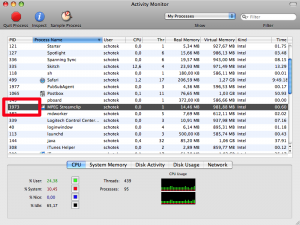
- otevřete Terminal (Terminál) a do příkazového řádku zadejte příkaz
sudo renice -10 1973 pokud chcete prioritu zvýši,
sudo renice 10 1973 pokud chcete prioritu snížit,
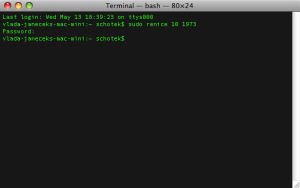
- a zadejte heslo superuživatele. Hotovo!
Syntaxe příkazu renice je jasná: první číslo určuje požadovanou prioritu, druhé pak číslo procesu/aplikace. Priorita může mít jakoukoli hodnotu od 20 do -20. Zatímco výchozí hodnota pro všechny spouštěné aplikace je 0, jakékoli záporné číslo prioritu zvyšuje, kladné prioritu snižuje. Můžete tak snadno změnit prioritu více aplikací a nastavit ji tak, aby se navzájem ovlivňovaly co nejméně.
Diky, vetsinou mi bezi zaroven vic pomerne narocnych vypocetnich procesu a UNIXovy znalec opravdu nejsem, takze tohel se fakt hodi!
Diky, vetsinou mi bezi zaroven vic pomerne narocnych vypocetnich procesu a UNIXovy znalec opravdu nejsem, takze tohel se fakt hodi!
já hledal něco s GUI, ale i tohle lze – jen to neni tak rychlé
já hledal něco s GUI, ale i tohle lze – jen to neni tak rychlé
Díky za tip..
Ert: graficky to lze resit napriklad timto programkem http://frozenheads.com/page/benicer
Díky za tip..
Ert: graficky to lze resit napriklad timto programkem http://frozenheads.com/page/benicer
ERT&boobac: je to IMHO nejrychlejší – mám terminál coby widget v dashboardu a tu prioritu nastavím rychleji, než rosetta ten stařičký BeNicer přechroupe a spustí :)
Ono není problém si napsat vlastní skript v AppleScriptu, jde si vlastní aplikaci, co to nahradí, naklikat i v Automatoru a třeba ji používat jako plugin do Finderu….
ERT&boobac: je to IMHO nejrychlejší – mám terminál coby widget v dashboardu a tu prioritu nastavím rychleji, než rosetta ten stařičký BeNicer přechroupe a spustí :)
Ono není problém si napsat vlastní skript v AppleScriptu, jde si vlastní aplikaci, co to nahradí, naklikat i v Automatoru a třeba ji používat jako plugin do Finderu….
Pro ty, kteří potřebují posílit proces v popředí, je automatická utilitka Renicer:
http://www.versiontracker.com/dyn/moreinfo/macosx/23412&vid=149982
Pro ty, kteří potřebují posílit proces v popředí, je automatická utilitka Renicer:
http://www.versiontracker.com/dyn/moreinfo/macosx/23412&vid=149982
Jen pozor na velké hraní. Může se pak stát, že se Mac OS X najednou promění ve velmi pomalou želvu a nebude snadné přijít na to, která aplikace za to může. Obvykle úplně stačí, jak to systém nastavuje sám od sebe.
Pokud se něco stane, naštěstí pomůže jednoduchý restart. :-)
Lukas: není to tak úplně pravda. Pokud bude člověk měnit pouze priority aplikací, nic moc zkazit nemůže.
A na systému je zbytečné to nechávat, protože Mac OS X nijak nemanageruje priority procesů aplikací – jediné, co dělá, je že spouští vybrané komponenty s předem přednastavenou prioritou. Automaticky mění prioritu procesů pouze některé aplikace (například Google Chrome), nebo některé připravované konkurenční operační systémy…
Jen pozor na velké hraní. Může se pak stát, že se Mac OS X najednou promění ve velmi pomalou želvu a nebude snadné přijít na to, která aplikace za to může. Obvykle úplně stačí, jak to systém nastavuje sám od sebe.
Pokud se něco stane, naštěstí pomůže jednoduchý restart. :-)
Lukas: není to tak úplně pravda. Pokud bude člověk měnit pouze priority aplikací, nic moc zkazit nemůže.
A na systému je zbytečné to nechávat, protože Mac OS X nijak nemanageruje priority procesů aplikací – jediné, co dělá, je že spouští vybrané komponenty s předem přednastavenou prioritou. Automaticky mění prioritu procesů pouze některé aplikace (například Google Chrome), nebo některé připravované konkurenční operační systémy…
Vlada: No nevim jestli je o tolik rychlejsi pustit Activity Monitor, najit aplikaci, zapamatovat si cislo aplikace a pak to vsechno nacvakat do terminalu, ktery, pokud neni v dashboardu, musim taktez pustit. Obecne je terminal super vec a na spoustu veci opravdu lepsi, ale ja bych ty prikazy zachvili zapomnel. Takhle si je nemusim pamatovat – kliknu na program a nastavim prioritu. Ale uznavam, ze ta aplikace neni zadna slava. Pomala a oku nelahodici :(..
boobac: popsany navod je pro bezne uzivatele, jinak je to zalezitost dvou prikazu v terminalu, ktere zvladnu zapsat rychleji, nez vy spustit activity monitor :) Ten Renicer neni univerzální, tudíž jede staršně pomalu a společně s celou Rossetou žere neuvěřitelně hodně paměti, což kvůli jedné aplikaci…
Vlada: No nevim jestli je o tolik rychlejsi pustit Activity Monitor, najit aplikaci, zapamatovat si cislo aplikace a pak to vsechno nacvakat do terminalu, ktery, pokud neni v dashboardu, musim taktez pustit. Obecne je terminal super vec a na spoustu veci opravdu lepsi, ale ja bych ty prikazy zachvili zapomnel. Takhle si je nemusim pamatovat – kliknu na program a nastavim prioritu. Ale uznavam, ze ta aplikace neni zadna slava. Pomala a oku nelahodici :(..
boobac: popsany navod je pro bezne uzivatele, jinak je to zalezitost dvou prikazu v terminalu, ktere zvladnu zapsat rychleji, nez vy spustit activity monitor :) Ten Renicer neni univerzální, tudíž jede staršně pomalu a společně s celou Rossetou žere neuvěřitelně hodně paměti, což kvůli jedné aplikaci…
Terminál je mocná zbraň, já vím… ale stejně, kdybys náhodou narazil na nějaký prográmek tak ho rád uvítám v softwarovém výběru ;)
Terminál je mocná zbraň, já vím… ale stejně, kdybys náhodou narazil na nějaký prográmek tak ho rád uvítám v softwarovém výběru ;)
activity monitor neni treba spoustet, PID lze zjisti i v terminalu napsanim prikazu „top“
atn.hvc: ano, a jde to taky prikazem ps a taky nekolika jinymi postupy. Ale o to tady nejde – snazim se tipy psat a reseni vymyslet tak, aby byly co nejvíce „beginner friendly“ :)
Je nějaká aplikace, nebo příkaz v terminálu, kterým bych zjistil, jakou prioritu mají všechny běžící procesy?
ps -Al
activity monitor neni treba spoustet, PID lze zjisti i v terminalu napsanim prikazu „top“
atn.hvc: ano, a jde to taky prikazem ps a taky nekolika jinymi postupy. Ale o to tady nejde – snazim se tipy psat a reseni vymyslet tak, aby byly co nejvíce „beginner friendly“ :)
Pingback: Jak automaticky měnit prioritu aplikací